Всё в одном приложении
Удобный личный кабинет для мобильных устройств. Вы можете управлять счетами и услугами, контролировать расходы, заказывать расчетно-платежные документы, безопасно пополнять баланс и быть в курсе новостей.

Отсканируйте QR-код и установите мобильный личный кабинет
Всё в одном приложении
Удобный личный кабинет для мобильных устройств. Вы можете управлять счетами и услугами, контролировать расходы, заказывать расчетно-платежные документы, безопасно пополнять баланс и быть в курсе новостей.

Отсканируйте QR-код и установите мобильный личный кабинет

VoIP телефоны Yealink на Российском рынке появились относительно недавно. Но несмотря даже на то, что компания-производитель полностью китайская, её продукция уже успела заслужить авторитет и признание. Тут и очень неплохое качество исполнения самих устройств, и надёжность работы, и простота настройки. А главное — всё это за разумную цену. Наиболее популярные модели Yealink SIP T19/T19P, SIP T21/T21P, T22P, T26P активно покупаются как частными лицами, так и различными фирмами и компаниями.
В рамках этого поста я расскажу как настроить IP-телефон Yealink для работы с новой популярной услугой от компании Ростелеком — облачной АТС, которая работает через Интернет и позволяет подключить городской номер телефона или номер формата 8-800 в любую точку, где есть доступ в глобальную сеть.
Инструкция по настройке IP-телефона:
Подключаем телефон Yealink SIP в LAN-порт роутера. При этом на последнем должен быть включен DHCP-сервер, иначе телефон не сможет получить IP-адрес.
После этого нажимаем на телефоне кнопку OK. На экранчике отобразиться меню, в котором надо выбрать пункт Status. Выбрав его, Вам отобразиться информация о текущем статусе телефона:
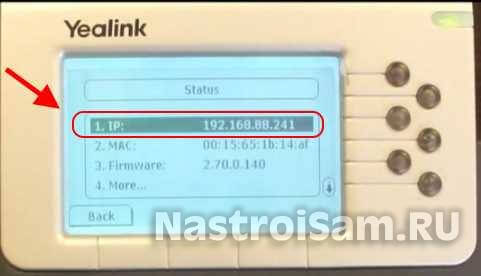
Нас интересует поле IP. Далее нужно на компьютере открыть любой веб-браузер (лучше всего для этих целей подходит Internet Explorer и Google Chrome) и в адресную строку ввести этот IP-адрес. Если всё сделали правильно, то результатом будет форма авторизации для доступа к настройкам SIP-телефона. По умолчанию логин — admin, пароль — admin.
Для настройки подключения к облачной АТС Ростелеком нужно зайти в раздел меню Аккаунт:
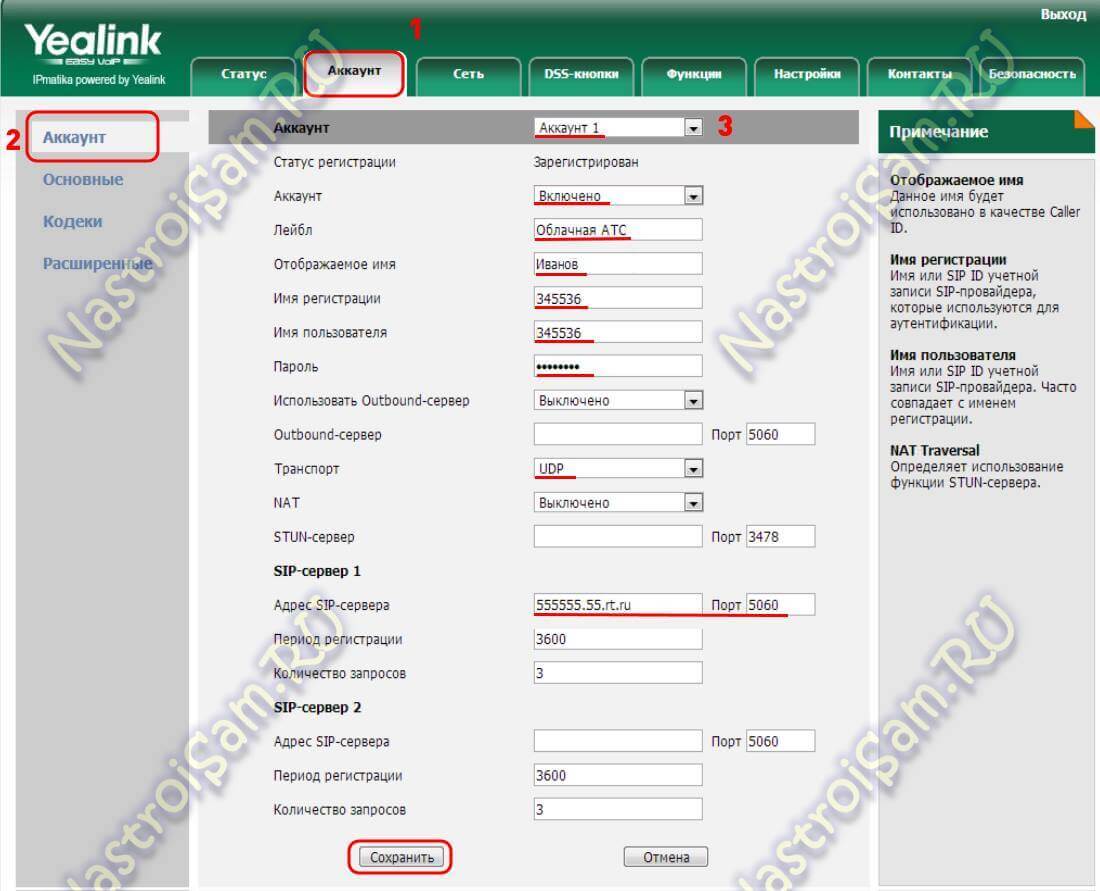
В списке учетных записей выбираем Аккаунт 1. Ниже смотрим чтобы SIP-аккаунт был включен, в поле «Лейбл» можно написать любое называние подключения. То же самое и с полем «Отображаемое имя».
А вот в поля «Имя регистрации», «Имя пользователя» и «Пароль» надо ввести данные, которые Вам выдали при заключении договора.
В списке «Транспорт» ставим значение «UDP».
Остаётся только указать адрес SIP-сервера для подключения и порт. Эти данные Вам так же должны были предоставить при подключении.
Нажимаем кнопку Сохранить и проверяем статус регистрации. Если всё сделано правильно, то значение будет «Зарегистрирован».
Настройка телефона Yealink SIP завершена и можно делать звонки,
Всё в одном приложении
Удобный личный кабинет для мобильных устройств. Вы можете управлять счетами и услугами, контролировать расходы, заказывать расчетно-платежные документы, безопасно пополнять баланс и быть в курсе новостей.

Отсканируйте QR-код и установите мобильный личный кабинет
